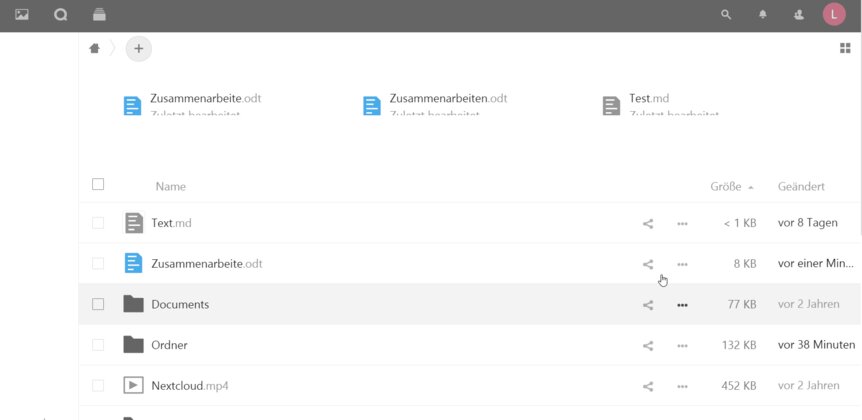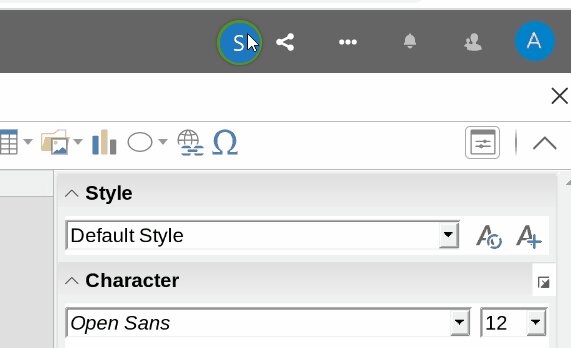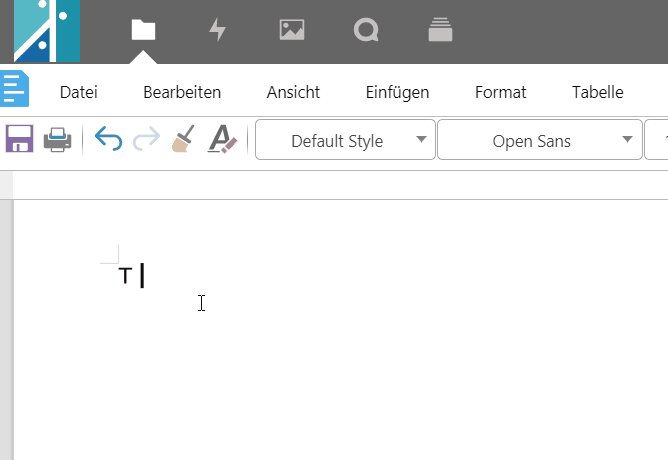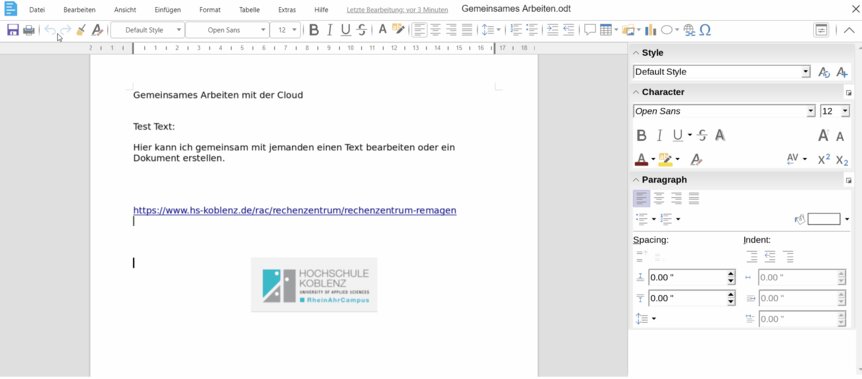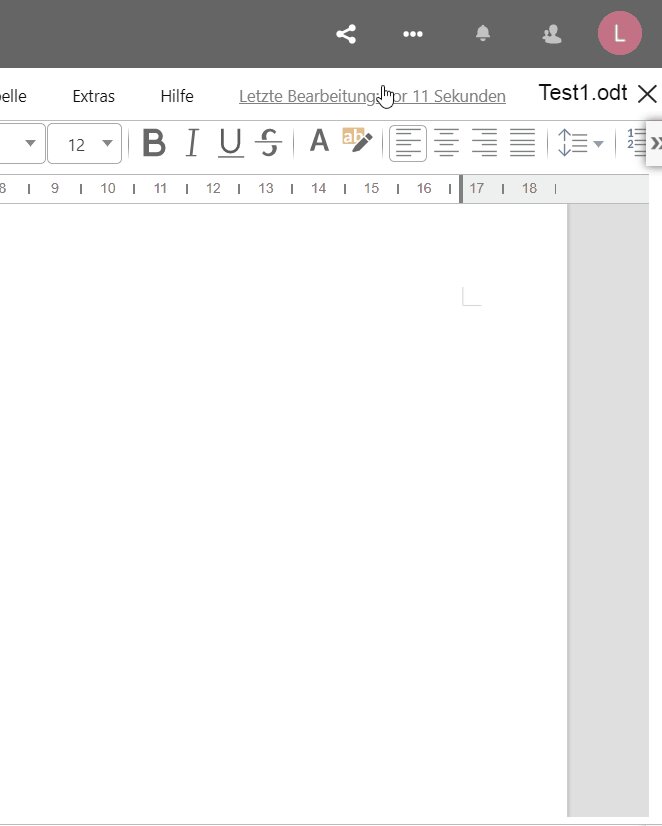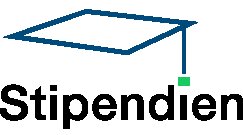Gemeinsam arbeiten mit NextCloud
Wie gelange ich zu meiner HS-Koblenz Cloud?
Melden Sie sich zuerst in der Cloud der Hochschule an.
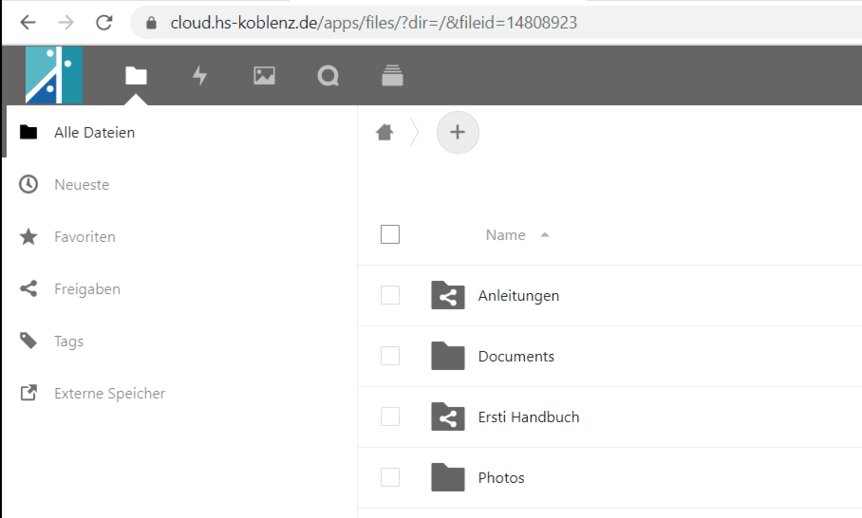
Wie erstelle ich ein neues Textdokument?
• Auf den + Button klicken und Neues Textdokument auswählen
• Im Anschluss den Titel für das neue Textdokument eingeben
Wie teile ich das Textdokument mit anderen Hochschulangehörigen?
• Klicken Sie auf das Teilen Symbol neben den Dateieigenschaften: ![]()
• Geben Sie den Namen der gewünschten Person im Suchfeld ein
• Das geteilte Dokument erscheint nun in der Cloud der anderen Person. Nun kann gemeinsam
und zeitgleich an diesem Dokument innerhalb der Cloud gearbeitet werden.
Wie füge ich Bilder ein?
Bilder können aus der Cloud oder vom eigenen Computer eingefügt werden
Bild aus der Cloud einfügen
• Hierzu auf den Reiter Einfügen klicken
• auf Bild klicken
• Es öffnet sich ein weiteres Fenster. Hier das gewünschte Bild anklicken und anschließend
Auswählen anklicken
• Nun ist das Bild im Dokument eingefügt und im Menü rechts können Parameter geändert werden. Dazu einfach auf das Bild klicken.
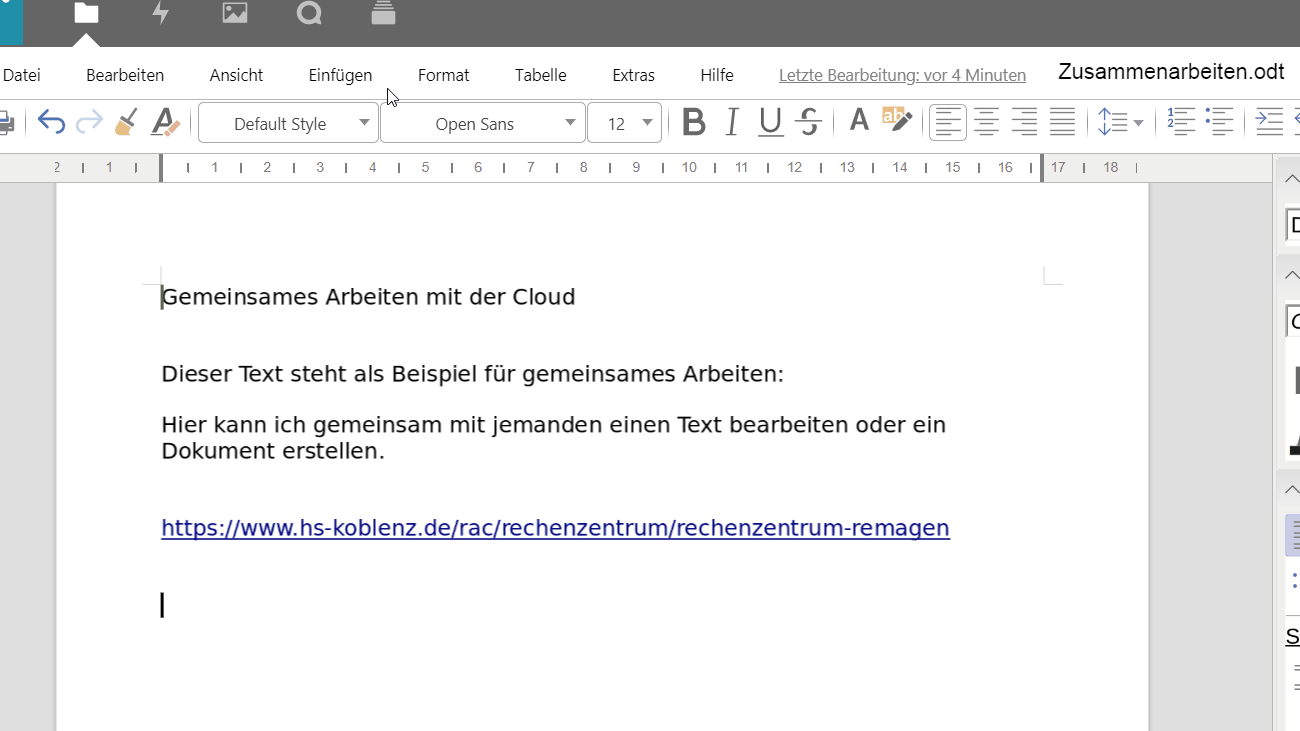
Bild vom eigenen Rechner einfügen
• Hierzu auf den Reiter Einfügen klicken
• auf Lokales Bild klicken
• Es öffnet sich ein weiteres Fenster. Hier das gewünschte Bild anklicken und anschließend
Auswählen anklicken
• Nun ist das Bild im Dokument eingefügt und im Menü rechts können Parameter geändert werden. Dazu einfach auf das Bild klicken.
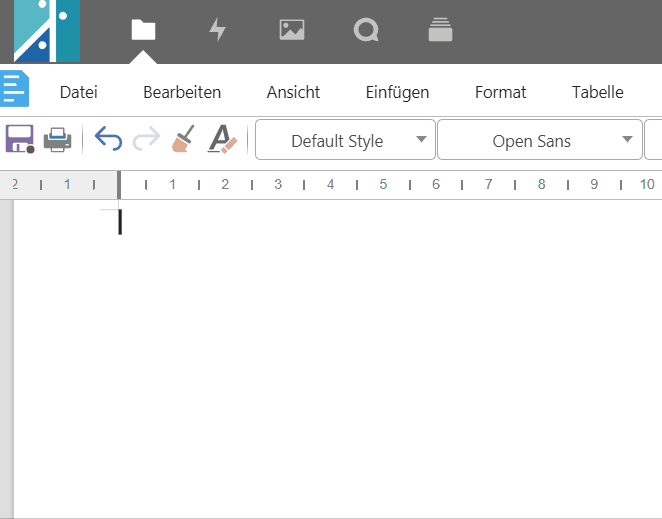
Wie kann ich beim Bearbeiten mit anderen Mitgliedern Nachrichten austauschen?
• Beim bearbeiten des Dokuments kann man mit anderen Mitgliedern Nachrichten austauschen (chatten). Dazu auf das Teilen Symbol klicken ![]()
• Anschließen im Reiter auf Chat klicken
• Jetzt nur noch auf Join conversation klicken
• Es ist auch möglich einen Anruf zu starten
Gibt es ein Backup meiner Datei?
• Im Reiter Versionen werden chronologisch die Versionen des Dokuments angezeigt und aufgelistet.